









+159 puncte de preluare in toate magazinele Flanco | Locatii Service










+159 puncte de preluare in toate magazinele Flanco | Locatii Service










+159 puncte de preluare in toate magazinele Flanco | Locatii Service









+159 puncte de preluare in toate magazinele Flanco | Locatii Service










+159 puncte de preluare in toate magazinele Flanco | Locatii Service









+159 puncte de preluare in toate magazinele Flanco | Locatii Service









+159 puncte de preluare in toate magazinele Flanco | Locatii Service









+159 puncte de preluare in toate magazinele Flanco | Locatii Service









+159 puncte de preluare in toate magazinele Flanco | Locatii Service










+159 puncte de preluare in toate magazinele Flanco | Locatii Service










+159 puncte de preluare in toate magazinele Flanco | Locatii Service
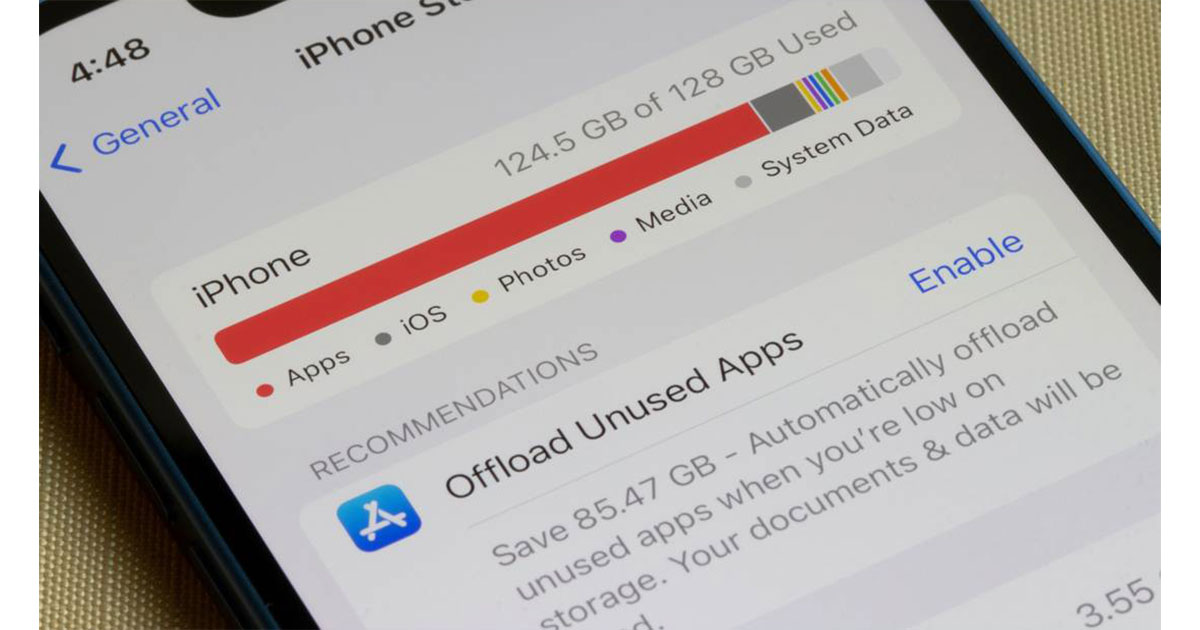
Cuprins
Toggle
iPhone-ul tău ar putea stoca mesaje text și fișiere media timp de ani întregi fără să-ți dai seama. Fiecare fotografie, videoclip, notă vocală și sticker pe care le trimiți sau le primești în iMessage este stocat local, ocupând discret spațiu în fundal.
Dacă ai parcurs vreodată un chat vechi și ai dat peste o avalanșă de meme-uri sau videoclipuri cu zile de naștere de acum ani, exact despre asta vorbim.
Nu trebuie să ștergi conversații întregi pentru a recupera spațiu. Începe prin a accesa Setări > Mesaje > Păstrează mesajele și alege o perioadă de păstrare mai scurtă, cum ar fi 30 de zile sau 1 an în loc de Pentru totdeauna.
În acest fel, iPhone-ul tău va șterge automat conținutul mai vechi fără ca tu să fie nevoie să faci nimic.
Și mai bine, accesează Setări > General > Stocare iPhone > Mesaje pentru a vizualiza atașamentele mari, sortate după dimensiune. De acolo, poți șterge manual fișierele media supradimensionate, păstrând în același timp firele de mesaje reale intacte.
Browsere precum Safari și Chrome acumulează date în mod discret în timp. De fiecare dată când vizitați un site web, browserul dvs. stochează fișiere în cache, cookie-uri și istoric pentru a ajuta paginile să se încarce mai repede data viitoare. În cele din urmă, toate acele date stocate devin o greutate inutilă.
Ștergerea este rapidă și sigură și nu afectează parolele sau marcajele salvate.
În Safari, accesează Setări > Safari > Șterge istoricul și datele site-ului web. Această acțiune elimină fișierele din cache și istoricul, dar păstrează parolele salvate și datele de completare automată.
Pentru mai multă precizie, atingeți Avansat > Date site web pentru a vizualiza și șterge selectiv date de pe anumite site-uri web.
Pentru Chrome și alte browsere, deschideți aplicația, navigați la setări sau confidențialitate și căutați opțiuni pentru ștergerea datelor de navigare. Asigurați-vă că nu bifați opțiunile de conectare salvate dacă nu doriți să reintroduceți parolele.
Aceste fișiere ascunse se pot acumula rapid. Ștergerea lor nu numai că eliberează spațiu, dar ar putea îmbunătăți și performanța.
Descărcările offline pot ocupa spațiu mult timp după ce ai încetat să le vizionezi (sau să le asculți). E ușor să uiți câte playlisturi, episoade sau emisiuni ai salvat pentru un zbor și nu te-ai obosit niciodată să le ștergi.
Începeți cu suspecții obișnuiți: Spotify, Apple Music, YouTube, Netflix și aplicația dvs. de podcast preferată. Majoritatea au o secțiune de descărcări unde puteți vedea rapid ce ocupă spațiu. Dacă este ceva ce ați ascultat sau vizionat deja sau probabil nu veți avea acces la el prea curând, ștergeți-l.
Poți oricând să îl reaccesezi din flux mai târziu, dacă te răzgândești. Deocamdată, este vorba despre eliberarea spațiului fără a renunța la nimic.
Dacă ai parcurs vreodată ecranul de pornire, probabil ai observat aplicații pe care nu le-ai mai deschis de luni sau chiar ani. Ștergerea lor ar putea părea prea permanentă, mai ales dacă conțin date salvate sau crezi că vei avea nevoie de ele mai târziu. Aici este utilă funcția „Offload Unused Apps” din iOS.
Pentru a activa dezactivarea automată, accesați Setări > App Store și activați Offload Unused Apps. Pentru mai mult control, accesați Setări > General > Stocare iPhone, atingeți o aplicație pe care o utilizați rar și selectați Offload app. Această mică modificare poate elibera adesea gigaocteți de spațiu fără a elimina nimic important.
Când dezinstalezi o aplicație, iPhone-ul tău o elimină pe aceasta, dar păstrează datele și documentele tale. Dacă o reinstalezi ulterior, totul este exact așa cum ai lăsat-o – fără date de conectare pierdute sau resetare a setărilor.
Dacă ai încercat deja toate celelalte opțiuni și tot ai nevoie de mai mult spațiu, ar putea fi momentul să muți fișierele media în cloud. Fotografiile și videoclipurile sunt printre cele mai solicitante resurse de stocare de pe orice iPhone, mai ales cu o calitate modernă a camerelor. Câteva călătorii sau evenimente în familie pot adăuga discret câțiva gigaocteți la biblioteca ta foto. Dar nu trebuie să ștergi aceste amintiri pentru a elibera spațiu.
Activează Poze iCloud și activează Optimizează stocarea iPhone pentru a stoca versiuni la rezoluție completă în cloud, păstrând în același timp copii ușoare pe dispozitiv. Când deschizi o fotografie, iPhone-ul tău preia rapid versiunea de înaltă calitate din iCloud, dacă este necesar.
Pentru a configura această opțiune, accesează Setări > Fotografii, activează Poze iCloud și bifează Optimizează stocarea iPhone-ului. Dacă ai o bibliotecă mare, este posibil să vezi gigaocteți eliberați în doar câteva zile.
Dacă spațiul iCloud este insuficient, chiar și abonamentul de 50 GB – care costă mai puțin decât cafeaua zilnică – poate face o mare diferență. De asemenea, puteți utiliza alternative iCloud, cum ar fi Google Foto, Dropbox sau OneDrive. Toate oferă încărcări automate în fundal și funcționează bine ca backup-uri.